Ralat kematian skrin biru yang menakutkan dan menyakitkan sekali lagi, dan kali ini, kod henti bermasalah yang disebutkan ialah netwtw10.sys. Jika ini juga anda, jangan risau, ia sepatutnya hanya masalah pemacu atau fail sistem, yang biasanya agak mudah untuk diperbaiki. Teruskan membaca dan ikut arahan untuk membetulkan ralat kematian skrin biru netwtw10.sys.

Cuba pembaikan ini untuk ralat kematian skrin biru netwtw10.sys
Anda tidak perlu mencuba semua kaedah berikut: cukup lakukan cara anda ke bawah senarai sehingga anda menemui kaedah yang berjaya membetulkan ralat kematian skrin biru netwtw10.sys untuk anda.
1. Apabila anda tidak boleh but komputer anda seperti biasa…
Jika ralat kematian skrin biru netwtw10.sys menjadikan komputer anda tidak boleh but, atau komputer anda sentiasa dimulakan semula sendiri disebabkan kod ralat yang sama, sila but komputer anda terlebih dahulu ke mod selamat seperti yang diarahkan di sini: Mulakan Mod Selamat dengan mematikan PC anda 3 kali
Apabila komputer anda boleh boot dengan baik ke dalam desktop anda (sebaik-baiknya dalam Mod Selamat dengan rangkaian mod), sila teruskan ke pembaikan lain di bawah.
2. Apabila anda boleh boot komputer anda
Jika komputer anda masih boleh dimulakan semula selepas ralat kematian skrin biru netwtw10.sys, sila cuba kaedah berikut untuk melihat sama ada ia boleh membantu membetulkan ralat BSOD.
2.1 Nyahpasang pemacu penyesuai wayarles Intel
Kod ralat netwtw10.sys menghala ke pemacu penyesuai rangkaian wayarles Intel dalam komputer anda. Jadi salah satu perkara pertama yang kami lakukan ialah menyahpasang pemacu Wi-Fi Intel yang bermasalah semasa. Untuk berbuat demikian:
- Pada papan kekunci anda, tekan butang Windows kunci dan R kekunci pada masa yang sama, kemudian taip devmgmt.msc dan pukul Masuk .
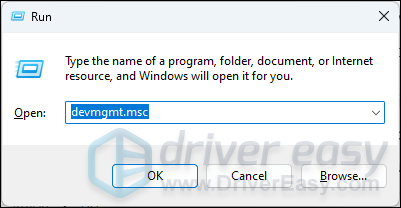
- Klik dua kali untuk mengembangkan Penyesuai rangkaian kategori, kemudian klik kanan penyesuai rangkaian Intel anda dan pilih Nyahpasang peranti .
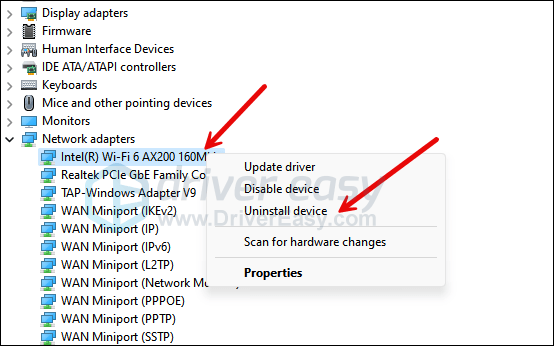
- Tandakan kotak untuk Cuba untuk mengalih keluar pemacu untuk peranti ini dan klik Nyahpasang .
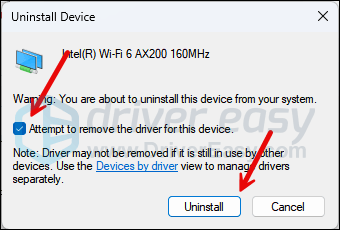
- Ulangi perkara yang sama untuk mengalih keluar pemacu penyesuai rangkaian Intel anda yang lain jika anda mempunyai satu.
- Mulakan semula komputer anda selepas itu.
- Windows secara automatik akan memasang pemacu terakhir yang disimpan dalam komputer anda apabila pemacu terbaharu dinyahpasang.
Apabila pemacu penyesuai rangkaian terkini dialih keluar, cuba gunakan komputer anda seperti yang biasa anda lakukan dan lihat jika ralat kematian skrin biru netwtw10.sys kekal. Jika ya, sila teruskan.
2.2 Kemas kini pemacu Intel Wi-Fi terkini
Jika fail pemacu lama untuk penyesuai rangkaian Intel anda tidak membantu untuk membetulkan ralat kematian skrin biru netwtw10.sys untuk anda, anda boleh mencuba fail pemacu terkini.
Terdapat terutamanya 2 cara anda boleh mengemas kini pemacu penyesuai rangkaian anda: secara manual atau automatik.
Pilihan 1: Kemas kini pemacu penyesuai Intel anda secara manual
Jika anda cukup celik teknologi, anda boleh meluangkan sedikit masa mengemas kini pemacu rangkaian wayarles Intel anda secara manual.
Untuk berbuat demikian, mula-mula lawati tapak web muat turun pemacu Intel: https://www.intel.com/content/www/us/en/support/articles/000046918/wireless.html
Pastikan penyesuai wayarles Intel anda ada dalam senarai dan pilih pemacu terkini untuk dimuat turun. Ambil perhatian bahawa anda hanya perlu memuat turun pemasang pemacu terkini yang serasi dengan sistem pengendalian anda. Setelah dimuat turun, buka pemasang dan ikut arahan pada skrin untuk mengemas kini.
Pilihan 2: Kemas kini pemacu penyesuai Intel anda secara automatik (Disyorkan)
Jika anda tidak mempunyai masa, kesabaran atau kemahiran untuk mengemas kini pemandu secara manual, anda boleh melakukannya secara automatik Pemandu Mudah . Driver Easy secara automatik akan mengenali sistem anda dan mencari pemacu yang betul untuknya. Anda tidak perlu mengetahui dengan tepat sistem yang dijalankan oleh komputer anda, anda tidak perlu bermasalah dengan pemacu yang salah yang anda akan muat turun, dan anda tidak perlu risau tentang membuat kesilapan semasa memasang. Driver Easy mengendalikan semuanya.
Anda boleh mengemas kini pemacu anda secara automatik dengan sama ada PERCUMA atau Versi pro daripada Pemandu Mudah. Tetapi dengan versi Pro, ia hanya memerlukan 2 langkah (dan anda mendapat sokongan penuh dan jaminan wang dikembalikan selama 30 hari):
- Muat turun dan pasang Pemandu Mudah.
- Jalankan Pemandu Mudah dan klik butang Mengimbas sekarang butang. Driver Easy kemudiannya akan mengimbas komputer anda dan mengesan sebarang pemacu masalah.
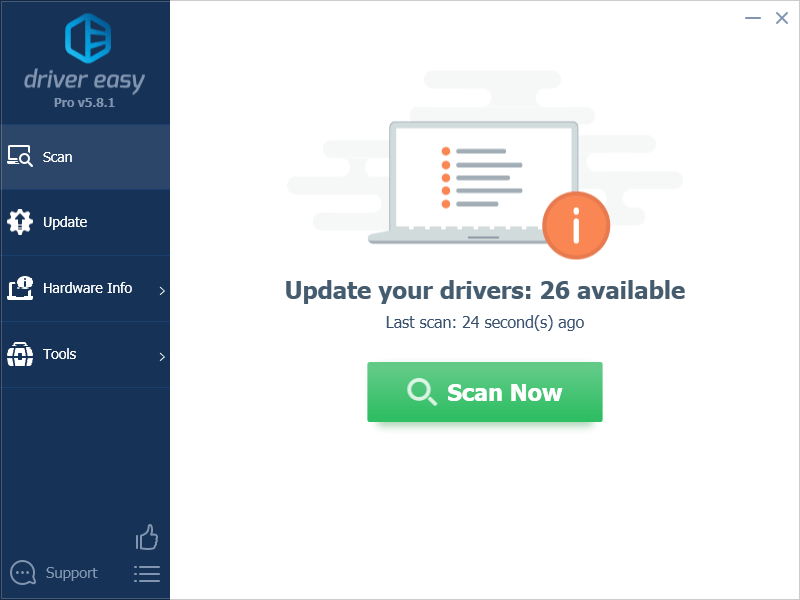
- klik Kemaskini semua untuk memuat turun dan memasang versi yang betul secara automatik semua pemacu yang tiada atau ketinggalan zaman pada sistem anda. (Ini memerlukan Versi pro – anda akan digesa untuk menaik taraf apabila anda mengklik Kemas Kini Semua.)
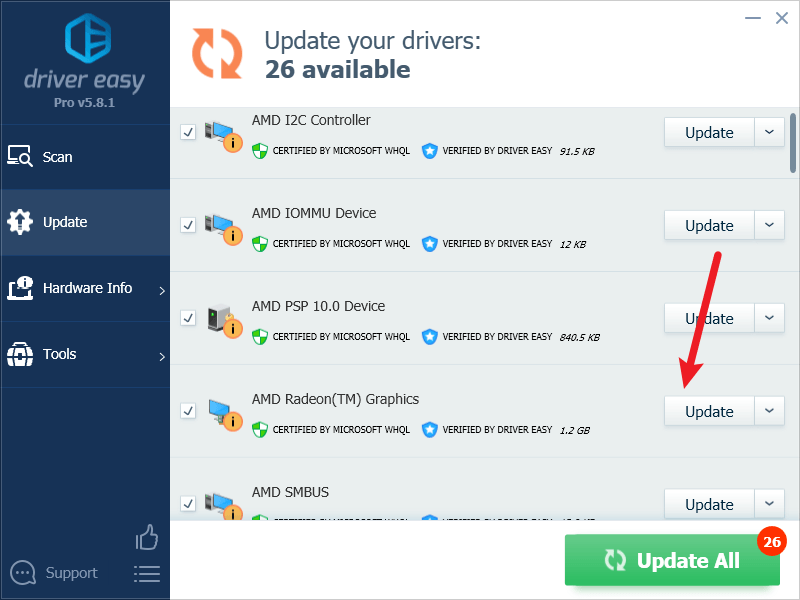
Catatan : Anda boleh melakukannya secara percuma jika anda mahu, tetapi sebahagiannya manual. - Mulakan semula PC anda untuk perubahan berkuat kuasa.
Mulakan semula komputer anda dan lihat jika ralat kematian skrin biru netwtw10.sys kekal. Jika pembetulan ini tidak berfungsi untuk anda, cuba pembetulan seterusnya, di bawah.
2.3 Jalankan SFC dan DISM
Fail sistem yang rosak boleh menyebabkan ralat kematian skrin biru netwtw10.sys juga, tetapi mujurlah, terdapat dua alat terbina dalam yang boleh membantu untuk mengenal pasti dan membaiki fail sistem yang buruk itu. Keseluruhan proses mungkin mengambil sedikit masa, dan anda mungkin memerlukan sedikit pengetahuan latar belakang tentang baris arahan, jadi jika anda lebih suka tidak mengambil risiko, cuba alat automatik di sini .
Untuk menjalankan alat terbina dalam ini:
Imbas fail rosak dengan Pemeriksa Fail Sistem
1) Pada papan kekunci anda, tekan butang Windows kunci logo dan R pada masa yang sama. taip cmd dan tekan Ctrl+Shift+Enter pada masa yang sama untuk menjalankan Command Prompt sebagai pentadbir.

klik ya apabila diminta kebenaran untuk membuat perubahan pada peranti anda.
2) Dalam tetingkap Command Prompt, salin dan tampal arahan berikut dan tekan Masuk .
sfc /scannow
3) Pemeriksa Fail Sistem kemudiannya akan mengimbas semua fail sistem dan membaiki mana-mana fail rosak atau hilang yang dikesannya. Ini mungkin mengambil masa 3-5 minit.
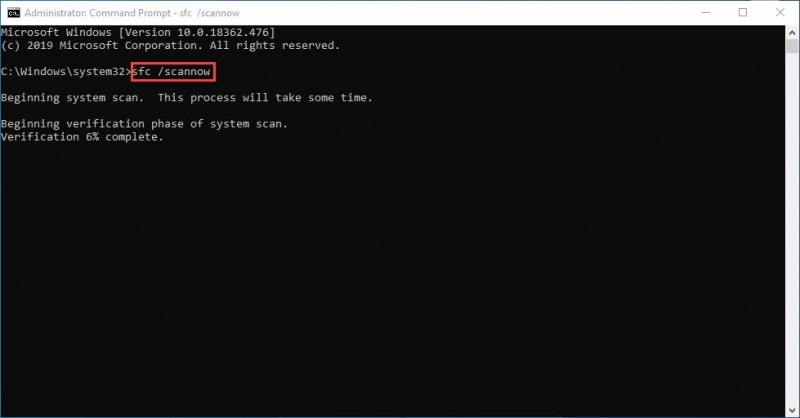
4) Selepas imbasan, mulakan semula komputer anda dan lihat jika ralat kematian skrin biru netwtw10.sys masih kelihatan. Jika ya, teruskan ke ujian seterusnya:
Jalankan dism.exe
1) Pada papan kekunci anda, tekan butang Windows kunci logo dan R pada masa yang sama. taip cmd dan tekan Ctrl+Shift+Enter untuk menjalankan Command Prompt sebagai pentadbir.

klik ya apabila diminta kebenaran untuk membuat perubahan pada peranti anda.
2) Dalam tetingkap Command Prompt, salin dan tampal arahan berikut dan tekan Masuk selepas setiap baris:
dism.exe /online /cleanup-image /scanhealth
dism.exe /online /cleanup-image /restorehealth
2) Apabila proses selesai:
- Jika alat DISM memberi anda ralat, anda sentiasa boleh mencuba baris arahan ini. Ini akan mengambil masa sehingga 2 jam.
dism /online /cleanup-image /startcomponentcleanup
- Jika anda mendapat Ralat: 0x800F081F , but semula komputer anda, kemudian buka Command Prompt sebagai pentadbir sekali lagi (langkah 1) dan jalankan baris arahan ini sebaliknya:
Dism.exe /Online /Cleanup-Image /AnalyzeComponentStore
Apabila ujian ini selesai, mulakan semula komputer anda dan lihat jika ralat kematian skrin biru netwtw10.sys berterusan. Jika ya, sila teruskan ke pembetulan seterusnya di bawah.
2.4 Membaiki fail sistem yang rosak atau rosak
Jika anda menghadapi isu yang berterusan dan tiada penyelesaian sebelum ini terbukti berkesan, ada kemungkinan fail sistem anda yang rosak boleh dipersalahkan. Untuk membetulkannya, pembaikan fail sistem menjadi penting. Alat Pemeriksa Fail Sistem (SFC) boleh membantu anda dalam proses ini. Dengan melaksanakan perintah 'sfc /scannow', anda boleh memulakan imbasan yang mengenal pasti masalah dan membaiki fail sistem yang hilang atau rosak. Walau bagaimanapun, adalah penting untuk diperhatikan alat SFC tertumpu terutamanya pada mengimbas fail utama dan mungkin mengabaikan isu kecil .
Dalam situasi di mana alat SFC tidak berfungsi, alat pembaikan Windows yang lebih berkuasa dan khusus disyorkan. Melindungi ialah alat pembaikan Windows automatik yang cemerlang dalam mengenal pasti fail bermasalah dan menggantikan fail yang tidak berfungsi. Dengan mengimbas PC anda secara menyeluruh, Fortect boleh menyediakan penyelesaian yang lebih komprehensif dan berkesan untuk membaiki sistem Windows anda.
Untuk membetulkan ralat kematian skrin biru netwtw10.sys dengan Fortect:
- Muat turun dan pasang Fortec.
- Buka Fortec. Ia akan menjalankan imbasan percuma PC anda dan memberi anda laporan terperinci tentang status PC anda .
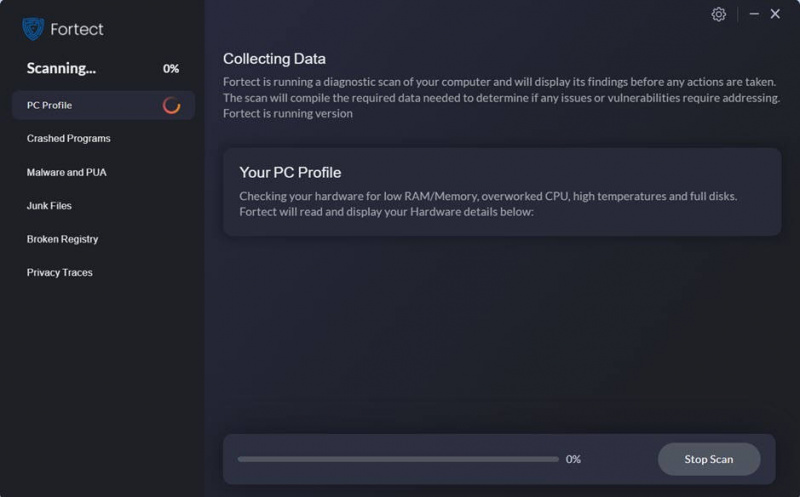
- Setelah selesai, anda akan melihat laporan yang menunjukkan semua isu. Untuk membetulkan semua isu secara automatik, klik Mulakan Pembaikan (Anda perlu membeli versi penuh. Ia disertakan dengan a Jaminan Wang Dikembalikan 60 hari jadi anda boleh membayar balik pada bila-bila masa jika Fortect tidak menyelesaikan masalah anda).
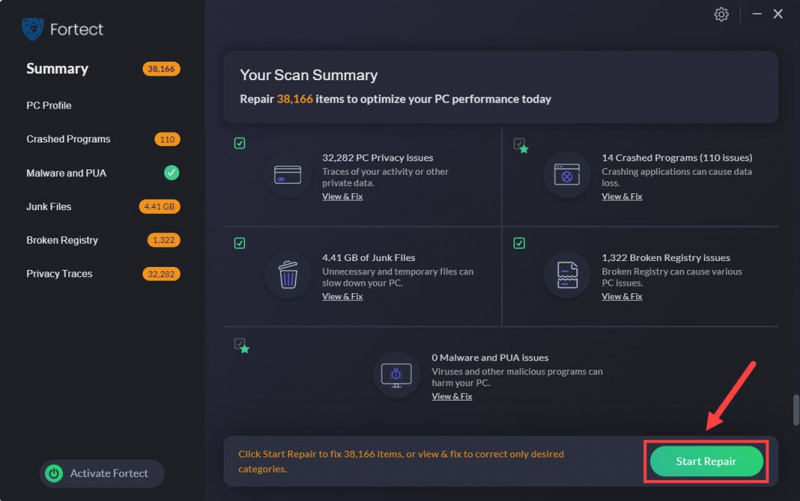
2.5 Cuba pemulihan sistem
Pada peringkat ini, jika ralat kematian skrin biru netwtw10.sys masih tidak ditetapkan, anda mungkin perlu mempertimbangkan pemulihan sistem, yang mengembalikan komputer anda ke peringkat terakhir yang sihat. Jika anda tidak pasti cara melakukannya, berikut adalah siaran untuk rujukan anda: Baiki Komputer Anda dalam Windows 10 Secara Automatik
Jika sistem anda tidak mempunyai titik pemulihan yang disimpan sebelum ralat kematian skrin biru netwtw10.sys, anda mungkin perlu mempertimbangkan muat semula komputer atau tetapan semula. Untuk berbuat demikian, berikut ialah siaran dengan arahan terperinci: Windows 10 Refresh & Reset Dengan Mudah
Jika ralat kematian skrin biru netwtw10.sys masih kekal walaupun selepas tetapan semula sistem, masalahnya sepatutnya dengan penyesuai rangkaian Intel anda sendiri. Dalam kes itu, kami mengesyorkan agar anda membeli penyesuai rangkaian wayarles luaran sebagai pengganti.Itu sahaja untuk siaran tentang cara membetulkan ralat kematian skrin biru netwtw10.sys. Sekiranya anda mempunyai sebarang cadangan lain, sila berasa bebas untuk berkongsi.


![[SOLVED] The Ascent terus ranap pada PC](https://letmeknow.ch/img/knowledge/58/ascent-keeps-crashing-pc.jpg)



![[Selesai] Isu Outriders Lag](https://letmeknow.ch/img/knowledge/89/outriders-lag-issue.jpg)